wps网盘怎么用 如何在电脑上的wps上传云文件
经验直达:
- 如何在电脑上的wps上传云文件
- wps网盘怎么用
- 手机wps怎么传文件
一、如何在电脑上的wps上传云文件
1、首先打开wps软件登录账号,点击软件右上角的未登录,弹出的登录框 , 可以qq微信或者手机邮箱都可以登录:
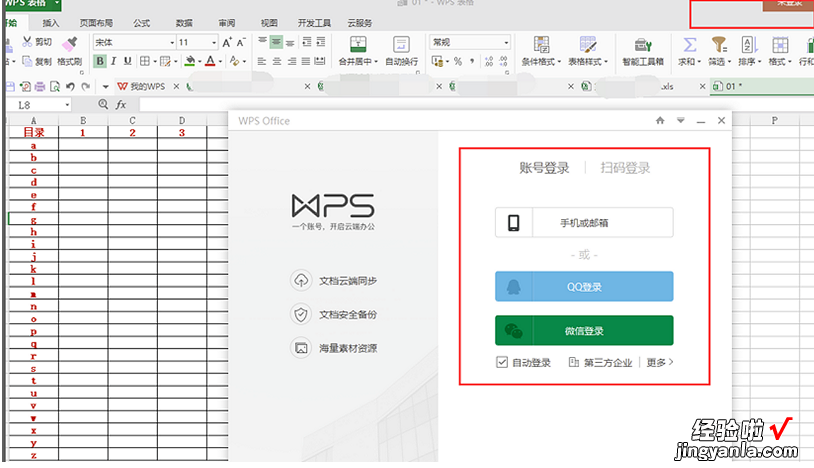
2、登录成功后,打开需要上传云文档的文件,点击软件左上角的保存图标保存,弹出窗口,找到“我的云文档”点击进入保存:
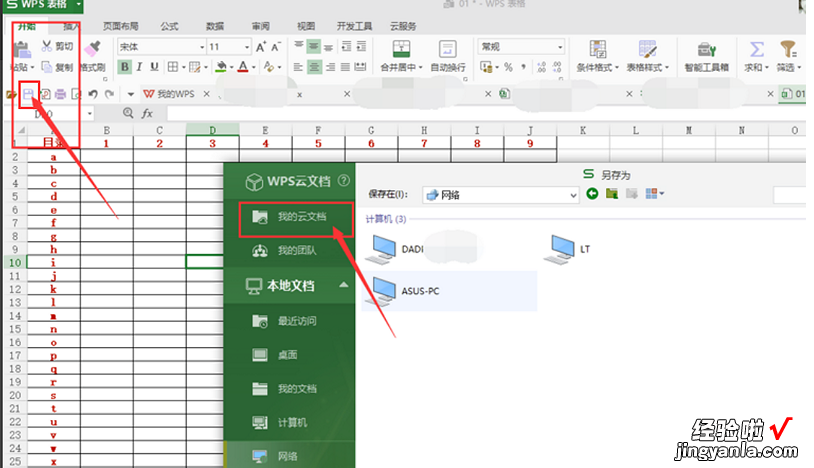
3、接着在我的云文档正下方重命名给上传的文件,然后保存即可上传了:
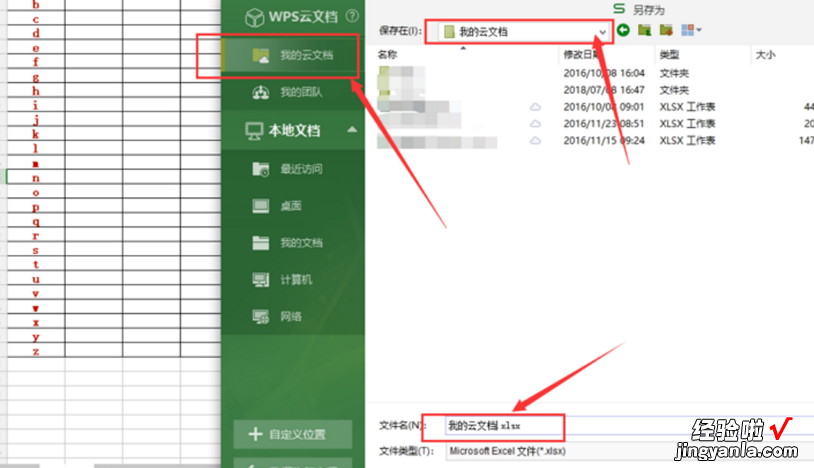
4、保存上传完成后 , 打开wps在我的wps下面的云文档,我的云文档里面找到刚刚保存的文件 。以上就是wps上传云文件的操作流程:
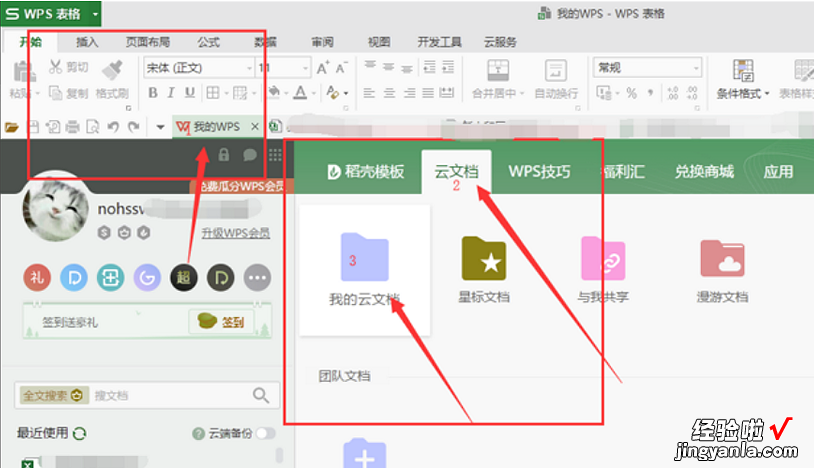
二、wps网盘怎么用
wps网盘这样用:
wps软件不仅仅可以编辑自己的数据,将数据保存在本地,也可以将数据传输到云端保存 。
1、点击设置开启云端备份功能才可以打开云端服务,然后点击右下角任务栏的任务图标就可以打开当前的云端主界面 。
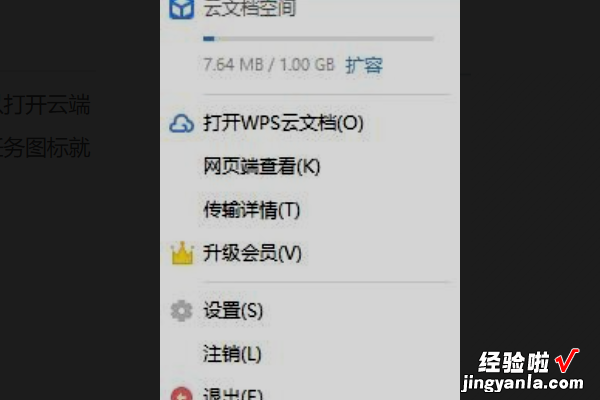
2、查找自己传输到云端的数据 , 点击上方的搜索框输入搜索的数据,然后点击开始搜索就可以对云端的数据进行检索,查找符合要求的文档 。
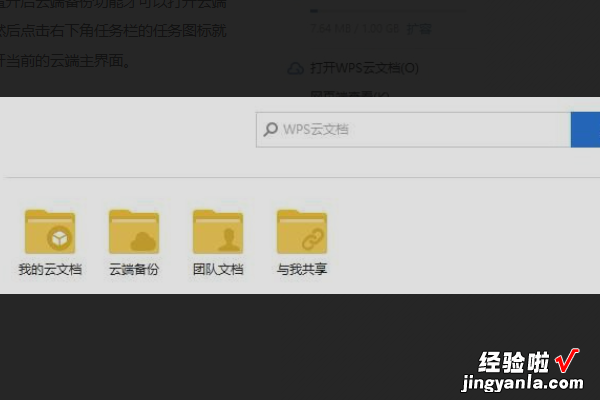
3、智能同步功能可以点击开启 , 开启之后可以本地的文档就可以快速传输到云端了,需要在软件官网申请才可以使用 。
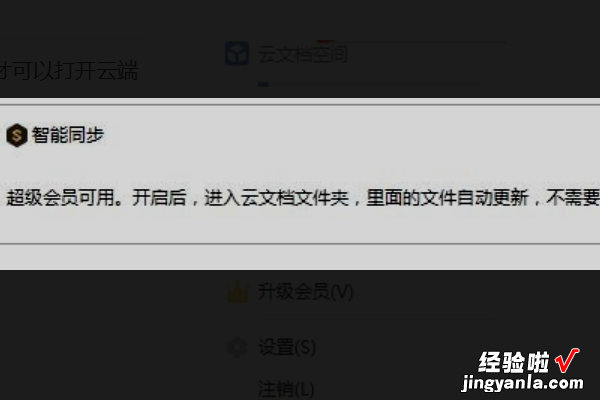
4、退出云端的方法可以直接右键点击右下角的图标快捷键点击退出选项退出来,也可以点击暂不退出当前的界面继续使用就可以了 。
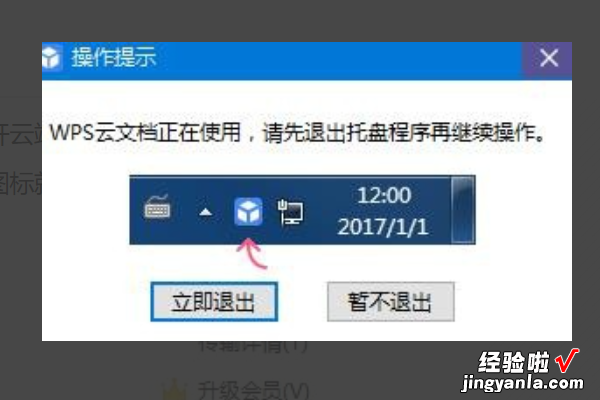
5、设置传输的提示选项可以在完成本地文档传输到云端的时候有消息的提醒,不需要消息提醒可以点击关闭当前的提醒就可以设置成功 。
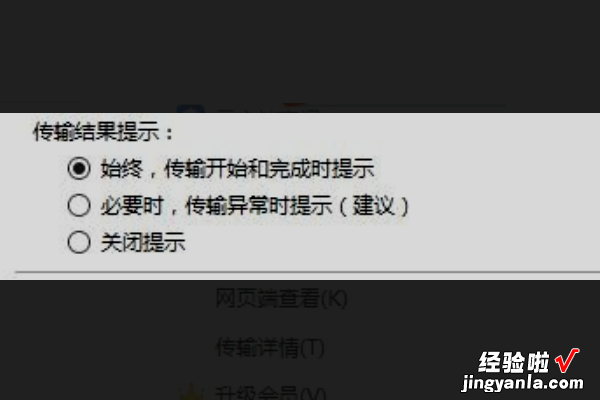
6、云端的数据需要及时清理和整理,点击清理选项删除云端冗杂的数据释放更多的数据,点击取消可以撤销当前的操作 。
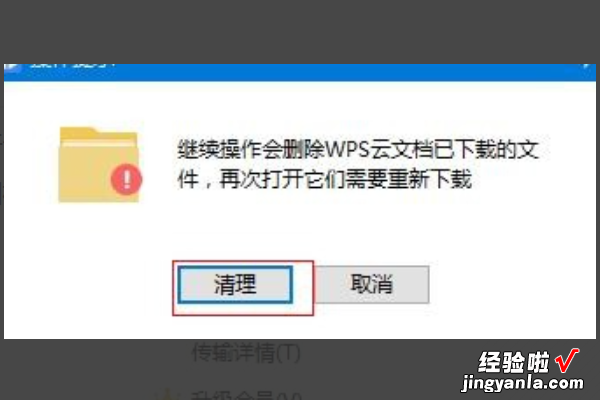
7、也可以点击设置一下右键快速创建一个数据表或者是其他 , 设置完成点击右下角的完成保存云端的设置 。
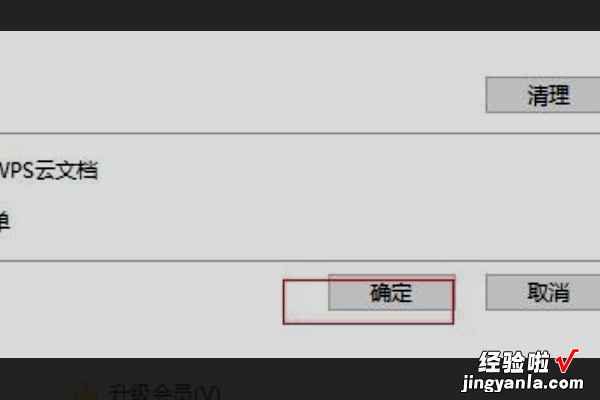
以上就是wps网盘的使用步骤 。
三、手机wps怎么传文件
【wps网盘怎么用 如何在电脑上的wps上传云文件】方法1步骤:
1、在手机WPS文件界面 , 点击文件右边的【!】文档信息图标 。
2、进入文档信息界面后点击左下角的分享 。
3、选择自己想要分享的方式:QQ,微信、邮件即可分享到电脑上即可 。
方法2步骤:
1、注册wps账号并登陆手机端 。
2、点击头像——wps云设置——文档漫游设置打开,等待上传云端 。
3、在电脑端登陆WPS , 文件——打开——云文档,打开刚刚上传的文件即可 。
扩展资料
其他能将WPS文件传到手机的APP:
1、Xender:支持所有平台,没有网络也能用
Xender 支持 Android、 iOS、 Windows Phone大移动平台 。在任何系统的电脑端则可以用网页开启,所以基本上横跨所有平台 。提供上述任何两种设备之间的文件快速传输,并且无论我们有无线网络 , 或是使用移动网络,还是「没有网络」的情况下,也都可以完成文件传输 。
2、Send Anywhere:简单无限制 , 无需登录
Send Anywhere可以在「免费」「免帐号」的情况下,通过「网页」或「电脑与手机软件」快速在不同人的不同电脑与手机间直接传送文件 。并且它通过 P2P 的方式直接从 A 设备传输到 B 设备,文件不会储存在云端,传输更快更没有限制,也可以保障一部份安全和隐私 。
3、Portal:电脑手机相互传送大量影音文件
Portal 拥有 Android 与 iPhone客户端 ,Portal来自于 Pushbullet 团队的设计,Pushbullet 团队独立出「电脑与手机之间无线传输文件」这个特殊需求,让你在电脑前可以完成史上最简单、最快速地把大量文件、大型文件立刻传送到手机的任务
